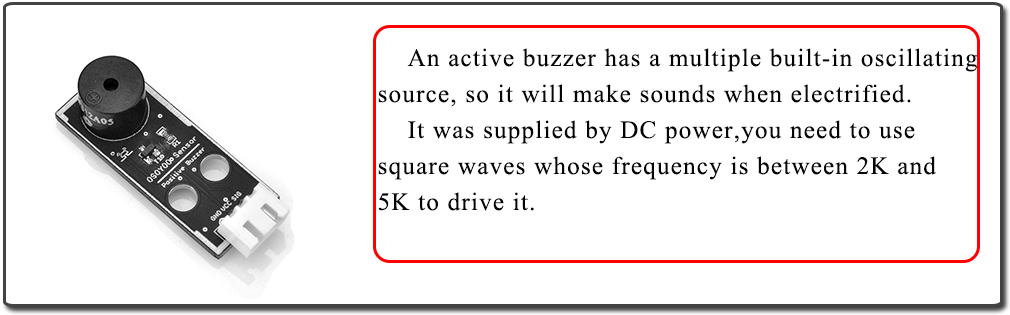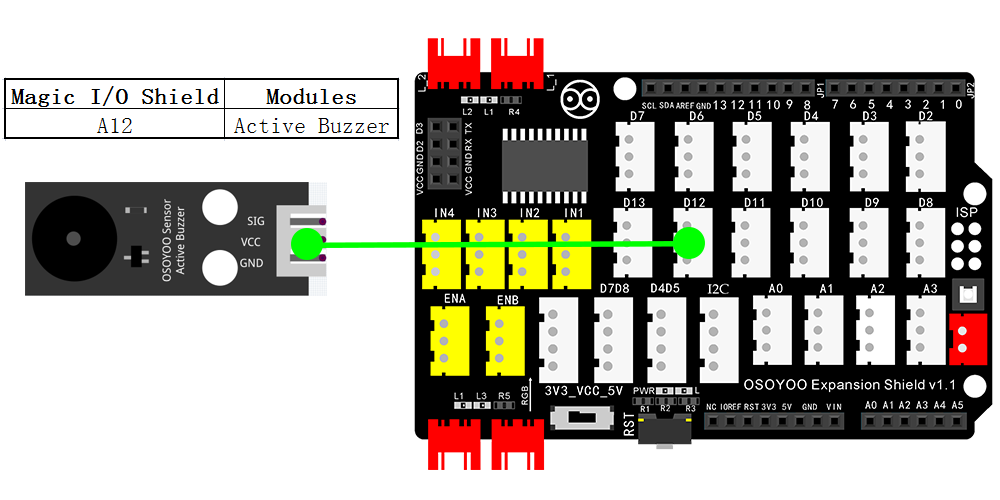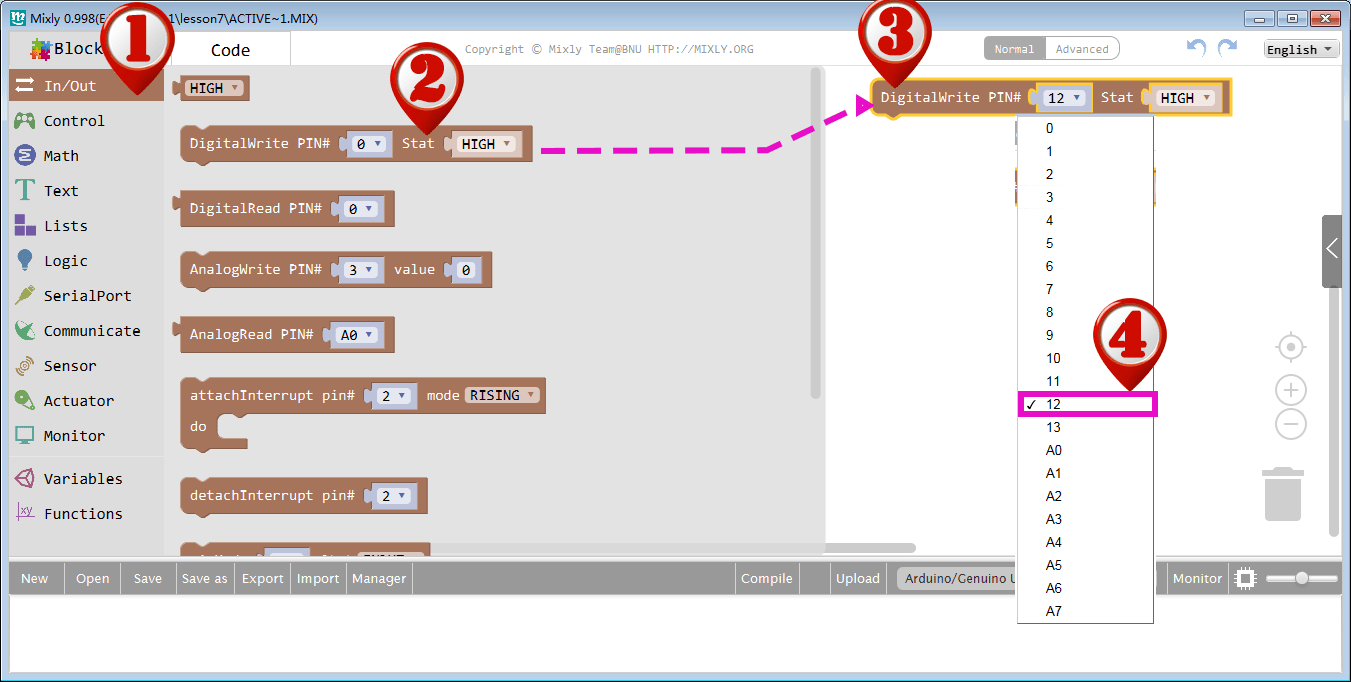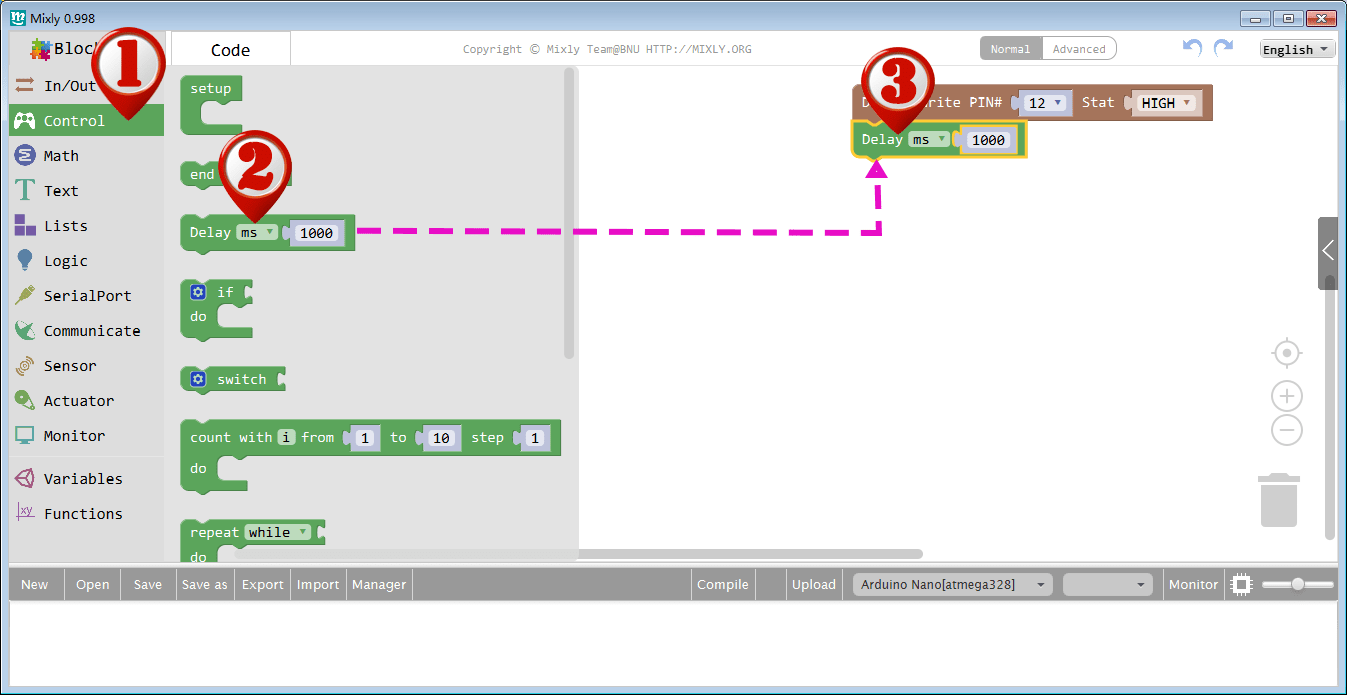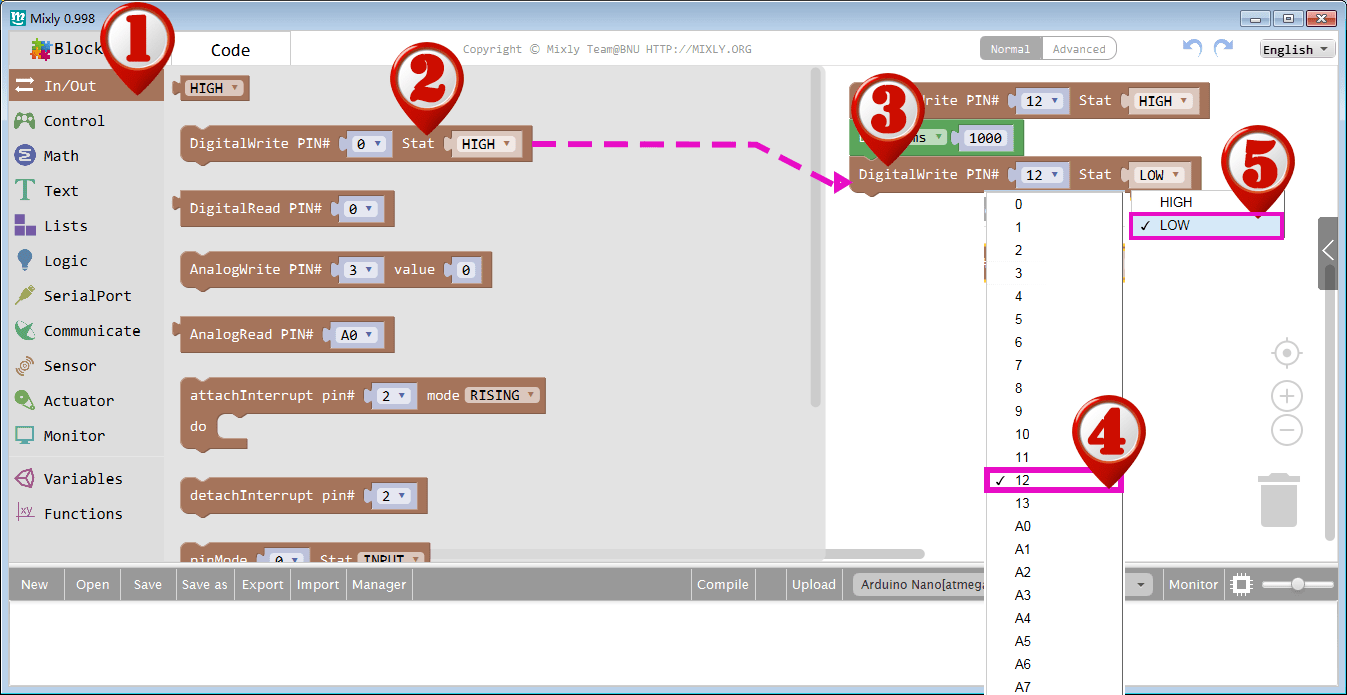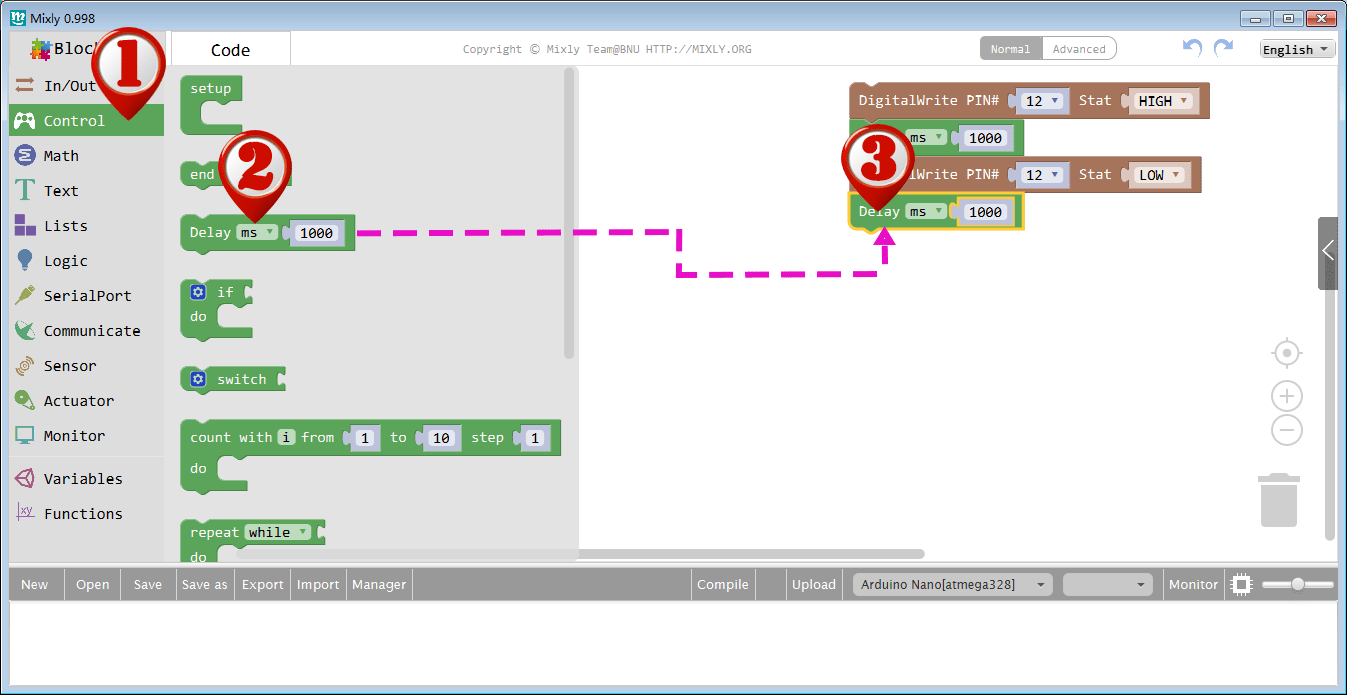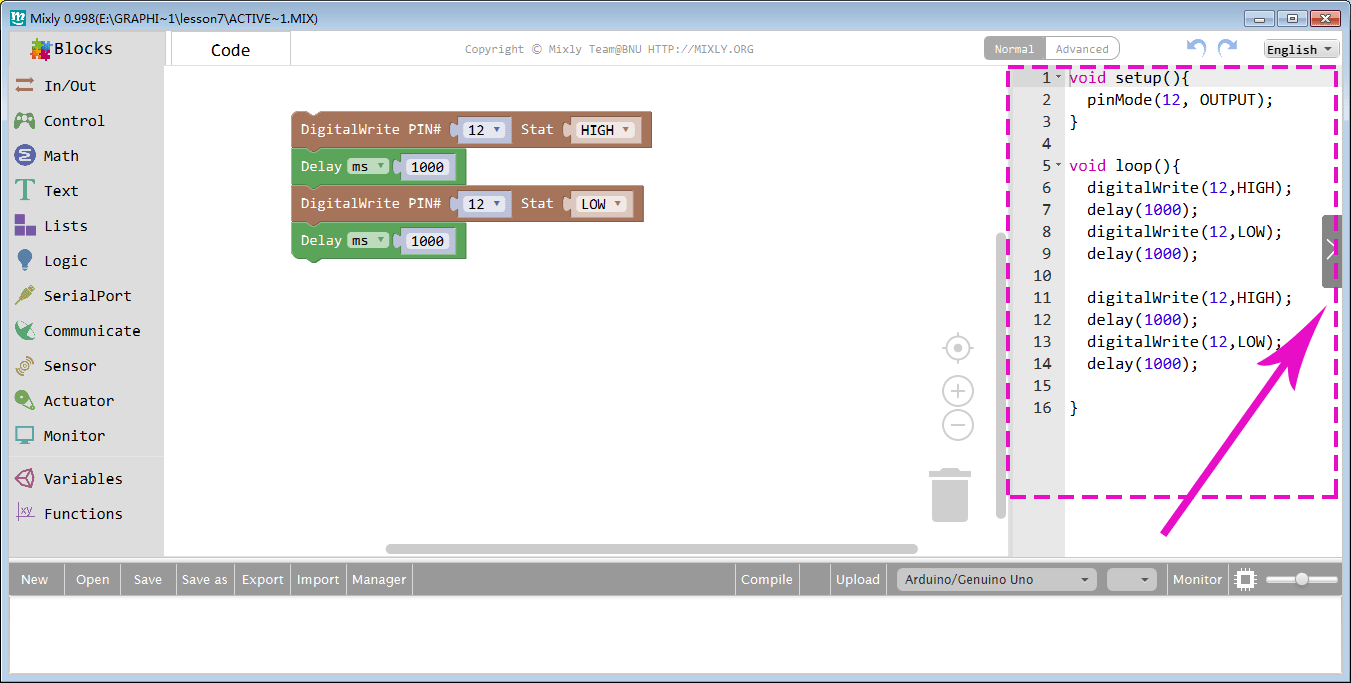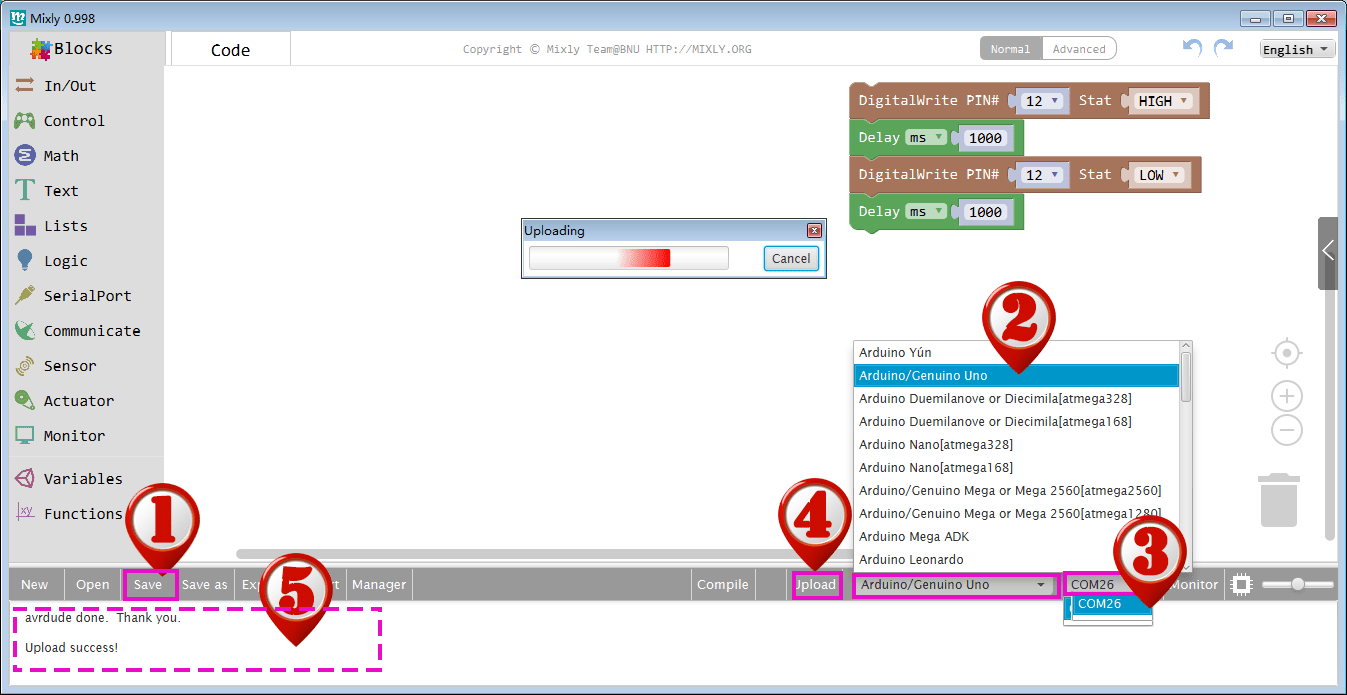| Buy from US |
Buy from UK |
Buy from DE |
Buy from IT |
Buy from FR |
Buy from ES |
Buy from JP |
 |
 |
 |
 |
 |
 |
 |

In questa lezione, mostreremo come usare OSOYOO Scheda base per Arduino per controllare un modulo buzzer attivo per costruire un allarme acustico.

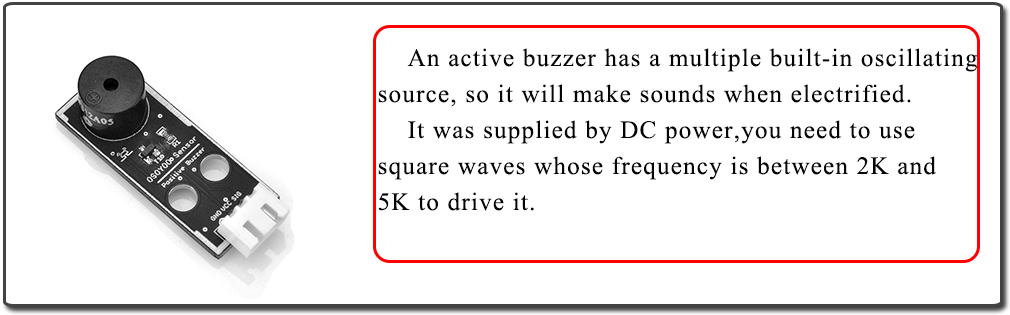
I cicalini, che sono alimentati da corrente continua, sono ampiamente utilizzati in computer, stampanti, fotocopiatrici, allarmi, giocattoli elettronici, dispositivi elettronici automobilistici, telefoni, timer e altri prodotti elettronici come dispositivi sonori. I cicalini possono essere classificati come attivi e passivi (vedi l’immagine seguente). Girate i pin di due cicalini a faccia in su, e quello con un circuito verde è un cicalino passivo, mentre l’altro racchiuso da un nastro nero è un cicalino attivo.
La differenza tra un cicalino attivo e un cicalino passivo è:

Un cicalino attivo ha una sorgente oscillante incorporata, quindi emetterà suoni quando viene elettrificato. Ma un cicalino passivo non ha tale fonte, quindi non emetterà suoni se si usano segnali DC; invece, è necessario usare onde quadrate la cui frequenza è tra 2K e 5K per pilotarlo. Il cicalino attivo è spesso più costoso di quello passivo a causa dei molteplici circuiti oscillanti incorporati.
In questa lezione, usiamo un cicalino attivo.
Nota: Poiché la frequenza del suono è decisa dal circuito oscillatore incorporato, non è possibile cambiare la frequenza del segnale acustico via software.

- OSOYOO Basic Board for Arduino (Fully compatibile con Arduino UNO rev.3) x 1
- OSOYOO Magic I/O Shield per Arduino x 1
- OSOYOO Buzzer Attivo x 1
- OSOYOO Cavo 3-Pin PNP x 1
- Cavo USB x 1
- PC x 1

Collegare prima la scheda OSOYOO Magic I/O alla scheda UNO. Poi collegare il modulo buzzer alla porta D12 nella scheda Osoyoo Magic I/O con un cavo PNP a 3 pin. Immagine del collegamento del circuito come sotto:
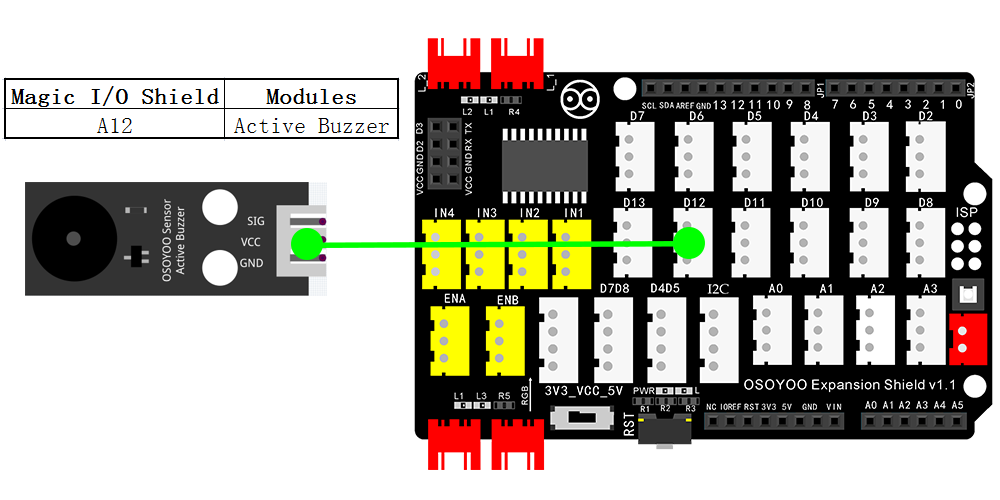

Avviso: Togliere la batteria o scollegare l’adattatore di alimentazione quando si carica il codice dello sketch su OSOYOO Scheda base per Arduino.
Puoi scaricare il codice direttamente, poi clicca su “Apri” in Mixly per scegliere il codice che hai scaricato:
Oppure potete fare le seguenti operazioni:
Dopo aver completato le operazioni di cui sopra, collegare la OSOYOO Scheda base per Arduino al computer utilizzando il cavo USB. Il LED verde di alimentazione (etichettato come PWR) dovrebbe accendersi.Aprite il software di programmazione grafica Mixly e seguite le prossime operazioni, questa lezione è molto simile alle lezioni sui LED.
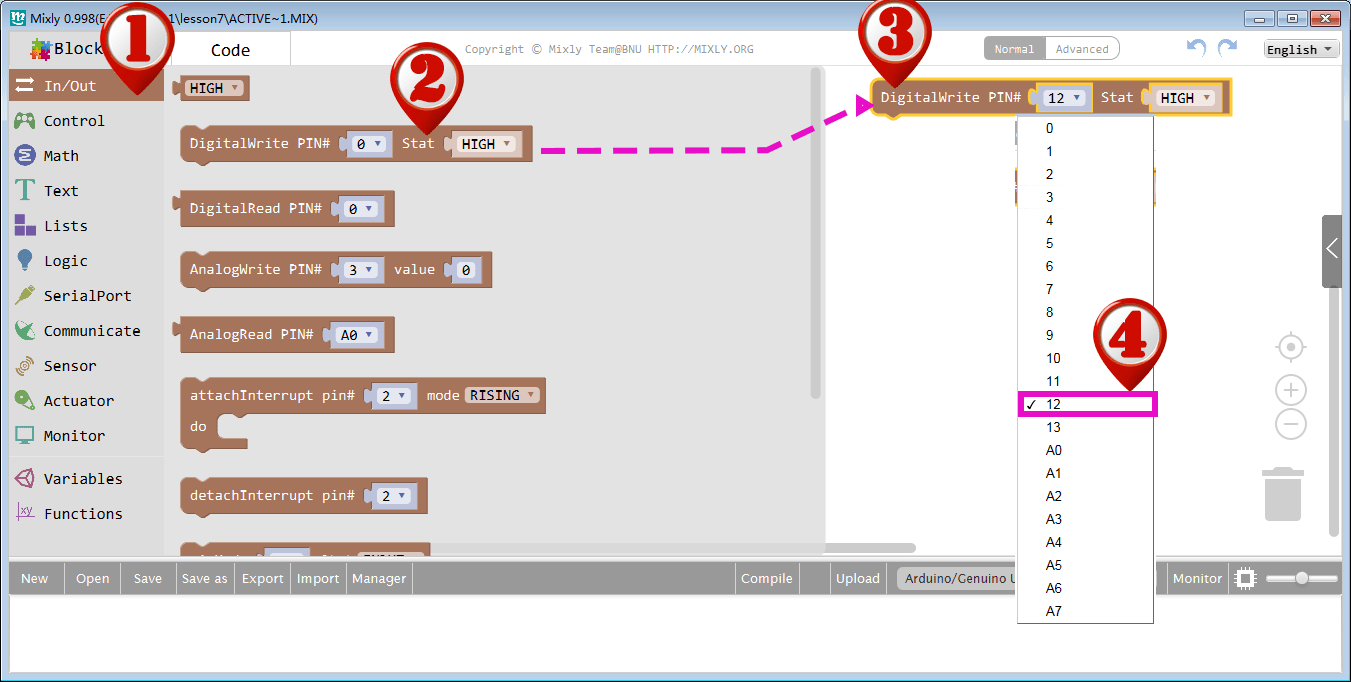
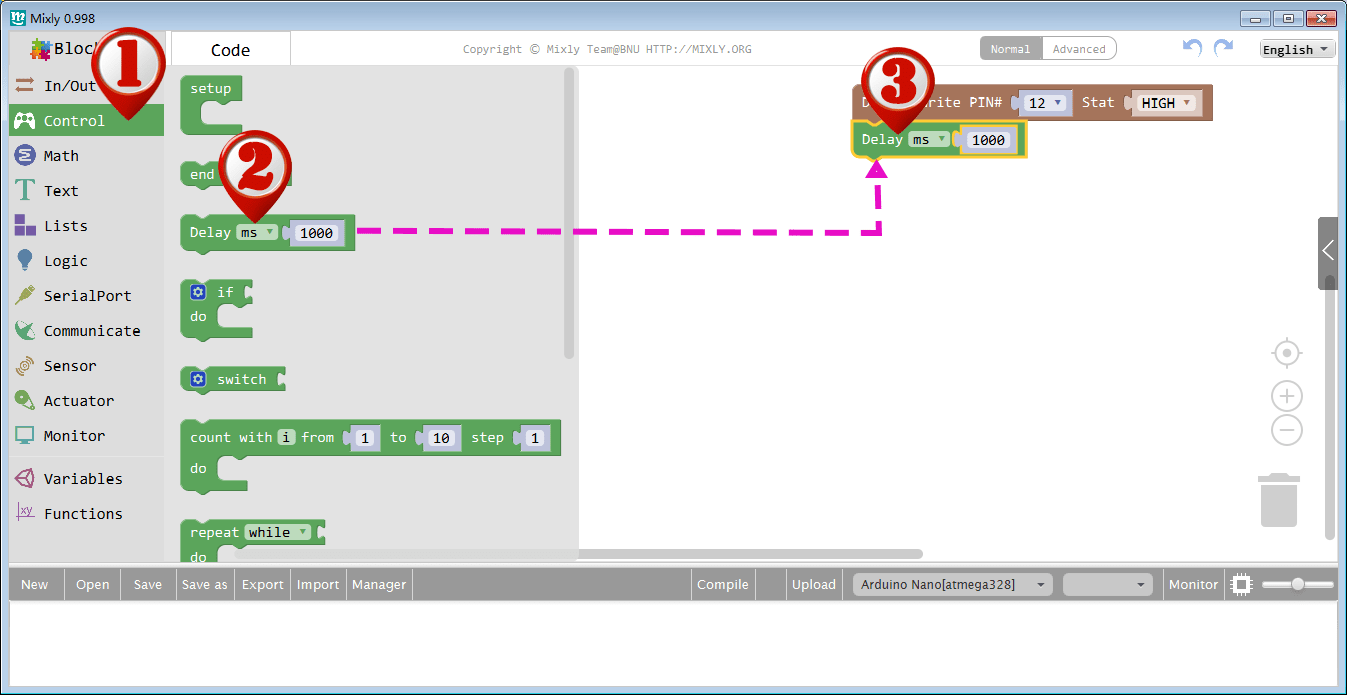
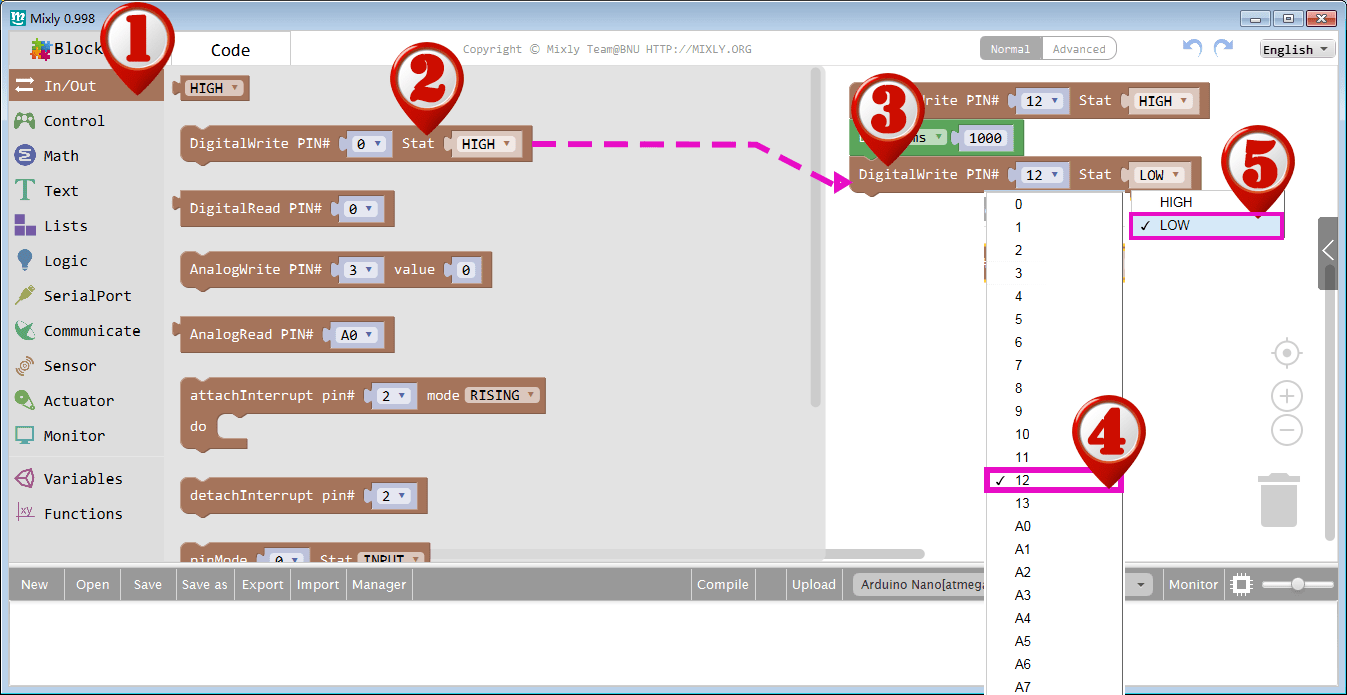
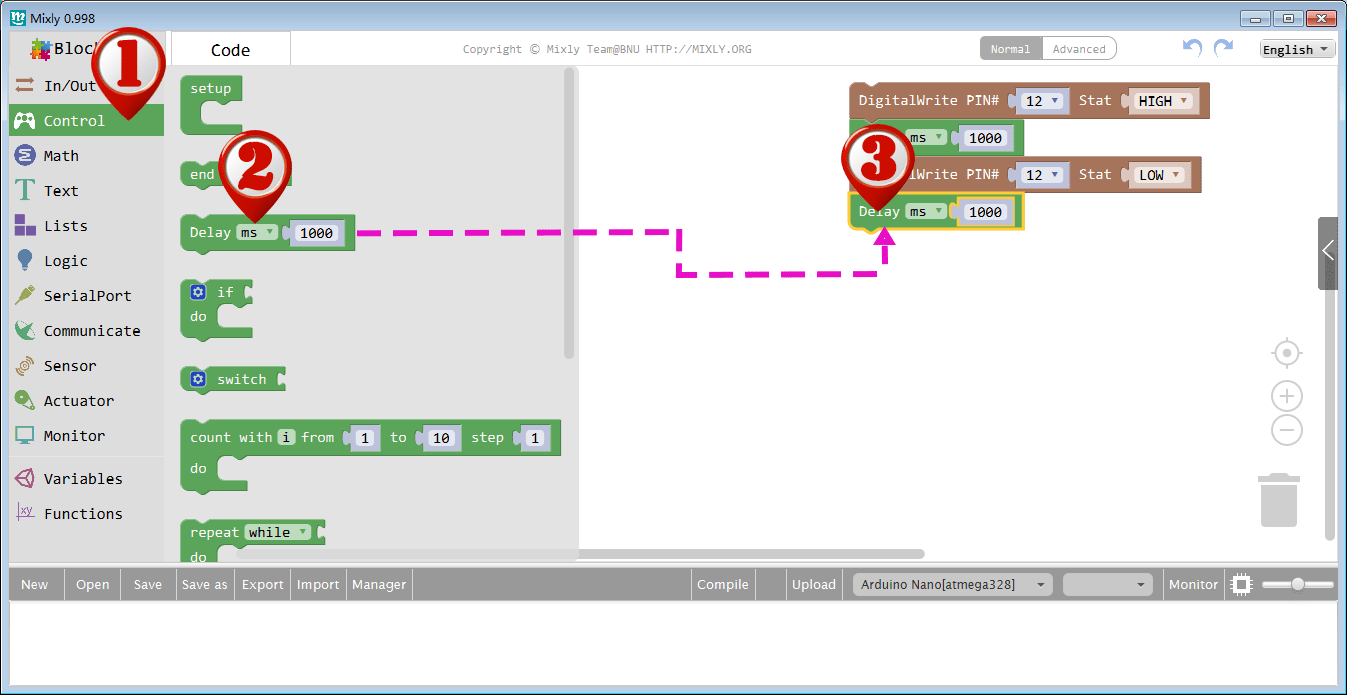
Questo programma darà un livello alto o basso al cicalino collegato al pin 12 per accenderlo e spegnerlo. Dopo la programmazione, potete cliccare sul pulsante “<” per controllare il codice corrispondente sulla barra di destra.
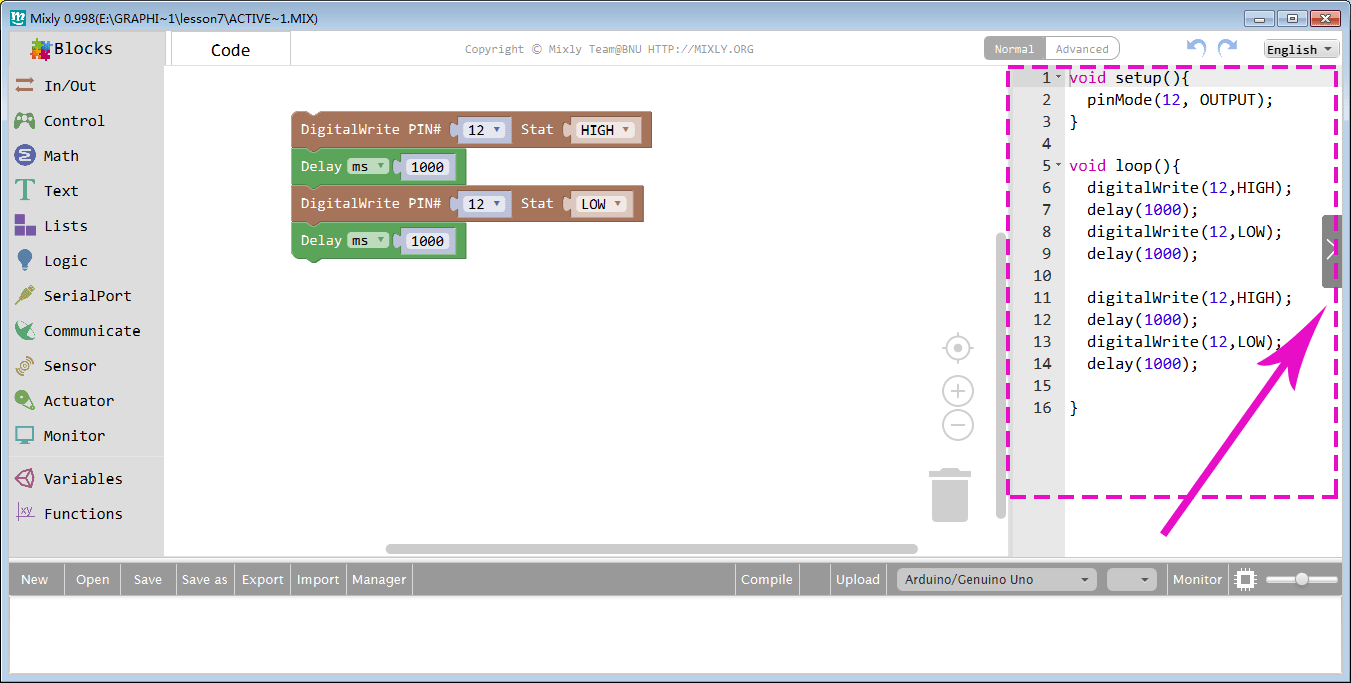
(1) Fare clic su Save dopo la programmazione.
(2) Selezionare il tipo di scheda e la porta seriale prima del caricamento. Nel nostro caso, stiamo usando la scheda Uno, quindi seleziona Arduino/Genuino Uno.
(3) Seleziona il dispositivo seriale della scheda Arduino dal menu COM.
(4)Poi, carica il codice. Se il caricamento non riesce, controlla la connessione secondo le istruzioni.
(5)Infine, lo stato cambierà in ‘Upload success!’.
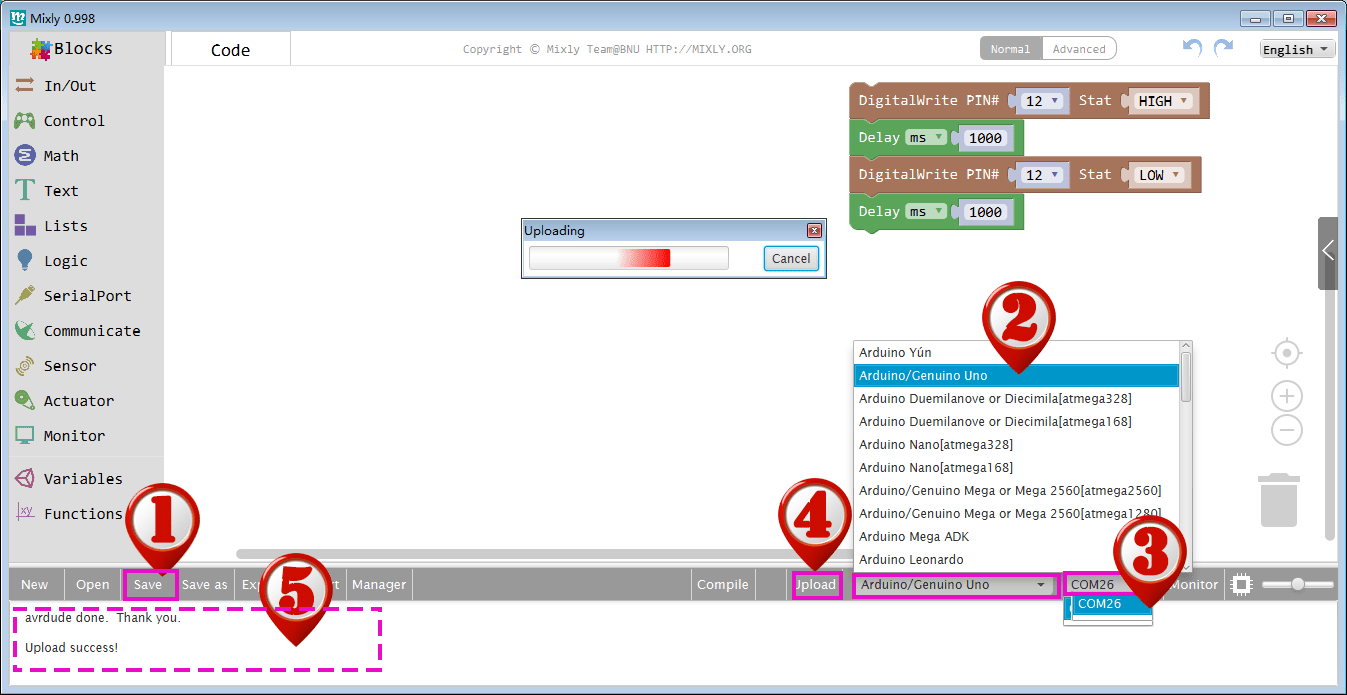

Pochi secondi dopo che il caricamento è terminato, si dovrebbe sentire il segnale acustico del cicalino.
Nota di nuovo:
Il cicalino attivo ha una fonte oscillante incorporata, quindi suonerà finché è elettrificato, ma può solo suonare con una frequenza fissa.